当前位置: 首页 > win11系统
-

Win11系统Windows Defender误报 Win11杀毒软件乱拦截的关闭方法
WindowsDefender误报可合理配置解决。首先检查病毒定义更新,确保最新;其次查看隔离区还原被误删文件;接着通过添加排除项避免反复误报;调整SmartScreen设置减少干扰;必要时可发送反馈给微软;若关闭实时保护需安装其他杀毒软件保障安全。
Windows系列 5412025-06-23 21:50:02
-

win11桌面图标消失怎么恢复_win11桌面图标丢失的修复技巧
Win11桌面图标消失的恢复方法包括:1.检查并勾选“显示桌面图标”设置;2.关闭平板电脑模式;3.运行系统文件检查器(sfc/scannow);4.重建图标缓存;5.更新显卡驱动;6.谨慎修改注册表;7.进行全盘病毒扫描;8.创建新用户账户排查问题;9.重启explorer.exe进程;10.定期系统维护和备份。按照步骤逐一排查,多数情况可轻松解决。
故障排查 10142025-06-23 20:24:02
-

Win11系统右键新建菜单延迟 Win11右键响应慢的优化方法
Win11右键菜单延迟的主要原因是系统资源分配不合理或第三方软件干扰。1.使用Autoruns清理右键菜单中不必要的项可优化响应速度;2.修改注册表删除冗余的右键菜单信息但需提前备份;3.通过msconfig禁用非必要的服务释放系统资源;4.更新显卡驱动以排除硬件兼容性问题;5.定期优化磁盘提升整体性能。此外,逐个禁用右键菜单项并重启资源管理器可排查具体导致延迟的软件。若仍感觉缓慢,可能是电脑配置较低或后台程序过多,建议关闭不必要程序或升级硬件并定期清理系统垃圾文件。
Windows系列 6202025-06-23 18:19:05
-

win11如何优化性能_win11系统性能优化的方法
Win11优化性能的核心方法包括:1.清理启动项,通过任务管理器禁用不必要的开机启动程序;2.卸载不使用的预装应用,部分可禁用;3.关闭视觉效果,选择“调整为最佳性能”或自定义关闭动画;4.更新驱动程序,确保硬件驱动保持最新;5.定期优化磁盘,尤其针对机械硬盘手动运行碎片整理;6.切换至高性能电源计划,提升运行效率;7.关闭后台应用权限,防止资源占用;8.启用存储感知功能自动清理临时文件;9.检查系统更新以获取性能优化补丁;10.使用任务管理器监控资源,及时关闭高占用程序。若更新后性能下降,可尝
Windows系列 5392025-06-23 17:59:01
-

Win11系统HDR显示异常 Win11开启HDR后色彩失真的调整方法
开启Win11的HDR后出现色彩失真问题,解决办法包括校准显示器、检查驱动、调整HDR设置并确认硬件支持HDR。1.校准显示器:使用Windows自带色彩校准工具或专业校色仪调整亮度、对比度、伽马值和色彩平衡;2.检查显卡驱动:更新或回滚显卡驱动程序以确保其正常运行;3.调整HDR设置:打开或关闭HDR开关、调节SDR内容亮度滑块、安装显示器厂商提供的色彩配置文件;4.确认硬件支持:查阅显示器规格、使用支持HDR的HDMI线缆与接口,并确保支持HDCP2.2;5.判断色彩准确性:通过参考HDR内
Windows系列 11692025-06-23 16:31:01
-

Win11修复系统文件 Win11使用SFC扫描修复教程
Windows11系统文件损坏可通过SFC扫描修复,具体步骤为:1.以管理员身份运行命令提示符或PowerShell;2.输入sfc/scannow命令并执行;3.等待扫描完成并查看结果;4.重启电脑确保修复生效。若SFC无法修复,可尝试DISM工具、系统还原、重置电脑或全新安装系统。详细日志可通过CBS.log文件查看,使用findstr命令筛选关键信息有助于分析修复情况。
Windows系列 9422025-06-23 14:41:01
-

Win11如何设置隐私和安全性
在使用Win11系统时,合理配置隐私和安全设置对于保护个人信息和确保系统稳定运行至关重要。隐私设置指南首先,点击任务栏上的开始菜单,然后选择“设置”图标。进入设置后,找到并点击“隐私与安全性”选项。在“常规”选项中,你可以管理应用访问的权限。例如,你可以控制应用是否可以访问你的位置、摄像头、麦克风等。对于无需的权限,建议关闭以保护隐私。“活动历史记录”设置允许你决定是否记录你的操作历史。如果你不希望被追踪,可以进行相应的调整。“广告”部分允许你关闭个性化广告,减少不必要的广告推送。安全设置指南“
常见问题 11042025-06-23 10:50:01
-
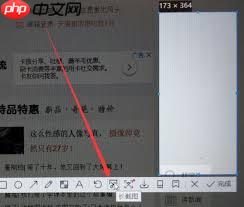
Win11截长图方法是什么
在日常的工作和学习中,我们经常需要捕捉屏幕上的内容以便分享或记录。特别是在Windows11系统中,由于其独特的界面设计,普通的截图往往无法满足我们的需求。因此,掌握一些高效的长图截取技巧就变得非常重要。使用SnippingTool进行长图截取Windows11自带的截图工具SnippingTool虽然功能不是特别强大,但仍然可以满足基本的长图截取需求。打开SnippingTool后,选择“新建”下的“矩形截图”,然后拖动鼠标框选你想要截取的区域。尽管它不能直接实现滚动截图,但我们可以通过手动截
常见问题 11942025-06-23 09:14:01
-
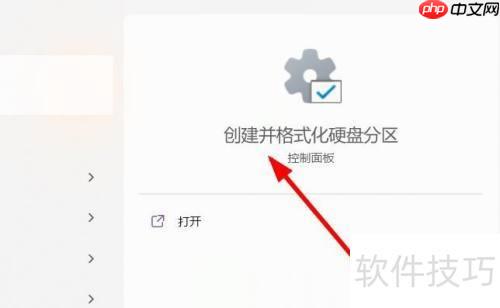
Windows 11磁盘分区详细指南
在Win11系统中对磁盘进行分区操作非常简便,仅需三个步骤。下面以联想电脑为例,展示具体的操作流程:1、打开设置菜单2、启用电脑的搜索功能,进入界面选项后,选择创建并格式化硬盘分区。3、选择目标磁盘4、在设置界面中,点击选择需要进行分区的磁盘。5、选择压缩卷6、右键点击所选磁盘,在弹出的菜单中选择“压缩卷”选项即可完成操作。
电脑软件 4952025-06-23 08:18:20
-

win11系统提示"Windows Hello人脸识别失败"_win11生物识别驱动更新
WindowsHello人脸识别失败的解决方法包括:1.重启设备以解决临时问题;2.检查摄像头是否干净、无遮挡且光线充足;3.更新或重新安装摄像头驱动程序;4.卸载并重新安装驱动程序;5.调整WindowsHello设置,重新设置人脸识别;6.确保已设置PIN码作为备用登录方式;7.运行硬件和设备疑难解答;8.检查组策略设置确保生物识别功能启用;9.确认WindowsBiometricService服务正在运行;10.调整电源管理设置防止设备被关闭;11.更新Windows系统至最新版本。若更新
故障排查 8952025-06-22 23:42:03
-

Win11怎么加快系统响应速度 Win11提升响应速度设置指南
要加快Win11系统响应速度,需优化资源分配并减少后台占用。具体方法包括:1.通过任务管理器禁用不必要的启动项;2.关闭或自定义视觉效果以节省资源;3.使用磁盘清理工具释放空间并卸载不常用软件;4.优化虚拟内存设置,设为物理内存的1.5-2倍;5.更新重要驱动程序以确保系统稳定;6.关闭快速启动功能以避免潜在问题;7.检查硬盘健康状况并及时处理问题;8.升级至固态硬盘以显著提升读写速度;9.禁用SysMain服务以减少资源占用;10.若无效则考虑重置或重新安装系统。此外,定期维护和升级硬件是保持
Windows系列 7602025-06-22 23:09:02
-

Win11怎么清理系统备份 Win11系统备份文件清理技巧
Win11系统备份文件清理,其实就是腾出硬盘空间,让你的电脑跑得更快一点。别担心,这事儿不难,跟着我一步步来,保证你的C盘空间瞬间释放。清理Win11系统备份文件,核心在于删除旧的、不再需要的系统还原点和Windows.old文件夹。当然,还有一些隐藏的备份文件,咱们也得揪出来。如何安全删除Win11的旧系统还原点?系统还原点是个好东西,但时间长了,积攒多了也占地方。删除旧的还原点,可以释放不少空间,但务必确保你当前的系统运行良好。在搜索栏输入“创建还原点”,打开“系统属性”窗口。选择你想要清理
Windows系列 5052025-06-22 21:21:02
-

Win11系统游戏全屏模式异常 Win11全屏游戏显示问题的解决方案
Win11全屏游戏显示问题通常由兼容性或设置不当引起,解决方法如下:1.游戏内设置调整为原生分辨率并尝试不同全屏模式;2.右键游戏程序启用兼容模式、管理员权限及禁用全屏优化;3.更新或回滚显卡驱动;4.修改注册表项Scaling值为3以强制缩放模式(操作前需备份);5.检查显示器设置确保为全屏或原始比例;6.多显示器环境下确认游戏运行于主显示器。其他相关问题如帧数低、崩溃、声音异常可分别通过检查硬件配置、更新驱动、关闭后台程序、验证游戏文件完整性、调整音频设置等方式解决。
Windows系列 8782025-06-22 21:15:02
-

Win11系统窗口无法拖动 Win11窗口卡住不动的解决技巧
Windows11系统窗口无法拖动或卡住不动,通常是由于系统资源占用过高、驱动程序问题、或者某些软件冲突导致的。解决问题的关键在于逐步排查这些可能的原因,并采取相应的措施。解决方案:检查系统资源占用情况:打开任务管理器(Ctrl+Shift+Esc),查看CPU、内存和磁盘的使用率。如果某个进程占用率过高,尝试结束该进程。尤其是那些你并不熟悉的,或者最近安装的软件。有时候,一些后台程序会占用大量资源,导致窗口无法正常响应。更新或回滚显卡驱动:显卡驱动问题是导致窗口卡顿的常见原因。尝试更新到最新版
Windows系列 9172025-06-22 18:54:02
-

win11系统提示"系统电源策略失效"_win11电源选项重置默认设置
系统电源策略失效可通过重置电源选项解决,具体步骤为:1.运行Windows自带的电源疑难解答工具;2.在电源选项中还原默认电源计划;3.通过命令行执行powercfg-restoredefaultschemes;4.检查并更新驱动,特别是显卡驱动;5.运行sfc/scannow扫描系统文件;若电源计划丢失还可创建自定义计划或导入备份文件;高性能模式不见可用命令行或修改注册表恢复;预防方面应保持系统更新、定期检查驱动、避免安装不明软件、清理系统垃圾并创建还原点,如仍无法解决则可能需重装系统。
故障排查 8492025-06-22 17:54:02
-

win11系统提示安全模式失败怎么修复_win11安全模式问题的解决步骤
安全模式启动失败通常由驱动问题、系统文件损坏或启动配置错误引起。首先尝试重启电脑;若无效,进入“自动修复”界面使用命令提示符依次执行bootrec/fixmbr、bootrec/fixboot、bootrec/scanos、bootrec/rebuildbcd命令修复BCD;随后检查设备管理器中是否有带黄色感叹号或红色叉号的设备,尝试更新或手动安装最新驱动;如无法进入安全模式,可通过WinRE环境使用pnputil命令安装驱动;运行sfc/scannow检查系统文件,若仍无法解决,则使用DISM
故障排查 6872025-06-21 21:18:02
社区问答
-

vue3+tp6怎么加入微信公众号啊
阅读:4990 · 6个月前
-

老师好,当客户登录并立即发送消息,这时候客服又并不在线,这时候发消息会因为touid没有赋值而报错,怎么处理?
阅读:6032 · 7个月前
-

RPC模式
阅读:5016 · 7个月前
-

insert时,如何避免重复注册?
阅读:5821 · 9个月前
-

vite 启动项目报错 不管用yarn 还是cnpm
阅读:6423 · 10个月前
最新文章
-
java后端开发中CAP理论和BASE理论是什么?
阅读:324 · 5分钟前
-
如何在Golang项目中实现文件压缩与解压
阅读:856 · 5分钟前
-
五一漫画官网入口链接 五一漫画正版免费阅读页面
阅读:547 · 5分钟前
-
html源码怎么保存成文件_html源码保存为文件的具体操作流程
阅读:682 · 5分钟前
-
Pepe币前景分析:短期炒作还是长期投资价值?
阅读:579 · 5分钟前
-
即梦如何进行身份验证_即梦身份验证操作教程
阅读:579 · 6分钟前
-
xml注入攻击是什么 如何防止xml注入漏洞
阅读:502 · 6分钟前
-
Java中优雅地扩展抽象父类功能:无需重写现有代码添加新日志级别
阅读:781 · 6分钟前
-
使用JavaScript实现一个简单的图片裁剪工具_javascript图形学
阅读:333 · 7分钟前
-
钉钉账号登录异常怎么办
阅读:332 · 7分钟前



















